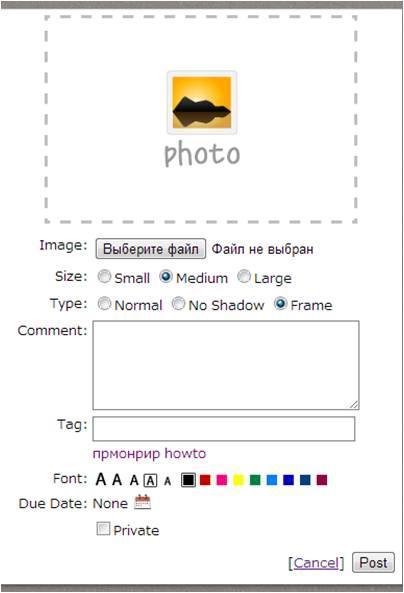СДЕЛАЙТЕ СВОИ УРОКИ ЕЩЁ ЭФФЕКТИВНЕЕ, А ЖИЗНЬ СВОБОДНЕЕ
Благодаря готовым учебным материалам для работы в классе и дистанционно
Скидки до 50 % на комплекты
только до
Готовые ключевые этапы урока всегда будут у вас под рукой
Организационный момент
Проверка знаний
Объяснение материала
Закрепление изученного
Итоги урока

Как создать визитку в сервисе Linoit
Категория:
Всем учителям
23.09.2020 06:57


 1. Регистрируемся в сервисе http://en.linoit.com/
1. Регистрируемся в сервисе http://en.linoit.com/